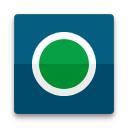LeoMoon CPU-V是一款非常好用的软件。我们的这款软件绿色小巧,可以用来检测cpu虚拟化是否开启,打开软件即可看到详细参数。我们的主要作用是用来检测您的CPU是否支持CPU虚拟化技术。使用起来非常简单,打开软件即可即时显示所有信息,如果支持的话,还能够显示CUP虚拟化设置是否已经开启呢。
软件描述
通过查看CPU和操作系统体系结构以及VT-x状态,检查计算机是否支持虚拟化技术。
找出计算机是否可以运行虚拟环境的最人性化方式
这就是说,如果您打算在计算机上运行虚拟环境,那么您一定会发现LeoMonn CPU-V很有帮助。
简而言之,该轻量级实用程序提供了一种直接的方法来确定您的装有Intel处理器的计算机是否能够托管虚拟环境。
基本直观的用户界面
使用此实用程序入门仅意味着您必须下载软件包,解压缩并通过其指定的可执行文件启动它。启动该应用程序后,会出现一个紧凑的主窗口,其中包含四个不言自明的主要部分:CPU体系结构,操作系统体系结构,支持VT-x和已启用VT-x。
基本上,如果CPU支持硬件虚拟化,并且最终在BIOS中启用了此功能和Intel Trusted Execution,则该应用程序会自动检测计算机CPU(32位或64位)的体系结构。
只需单击一下鼠标,即可确定计算机的CPU是否具有硬件虚拟化能力
仔细考虑所有因素,LeoMoon CPU-V是一个易于操作且方便的小型应用程序,可让您快速确定计算机是否能够运行虚拟环境。
产品特征
1、虚拟化技术最大的用途是在系统中安装虚拟机;
2、现在已经是Win7或者更高系统的时代了;
3、但是你还是要在XP下使用一些程序,那就不必安装XP;
4、直接安装微软自己的XP虚拟机就行了。
LeoMoon CPU-V鲜明之处
1、你可以在当前系统中虚拟出一个XP,就像一台真正的计算机一样使用、引导、安装驱动程序、插入u盘;
2、在虚拟机中,一切都是用鼠标完成的。这是虚拟化最直接的应用;
3、如果您的CPU不支持虚拟化技术,那么您就不能使用正式的Microsoft虚拟机。
使用方法
一、如何开启VT呢?
主要分三步:
1、重启电脑进入BIOS,
2、找到对应的VT选项,
3、将设置由Disable调整为Enable保存重启即可。
二、如何进入BIOS?
1、首先重启电脑,在出现开机启动画面时候不停地按快捷键(比如Delete)直到进入BIOS设置,不同的电脑主板进入BIOS的快捷键不同,不知道具体型号的可以在腾讯电脑管家-工具箱-硬件检测中查询。 具体按键请参考下表,多尝试几次一般都是正确的,如果发现不正确,也可以试试:Del、F8、F12、F2这几个常用键。
三、如何找到对应VT设置项?
进入BIOS后,找到Cpu Configuration 中的VirtuallizationTechnology选项,把Disabled改为Enabled,然后按F10选择Save保存,重启电脑就可以设置成功了